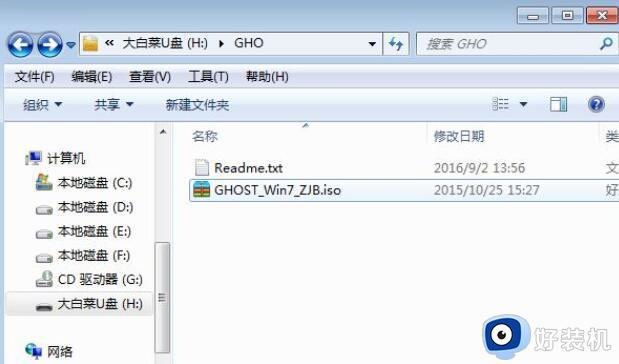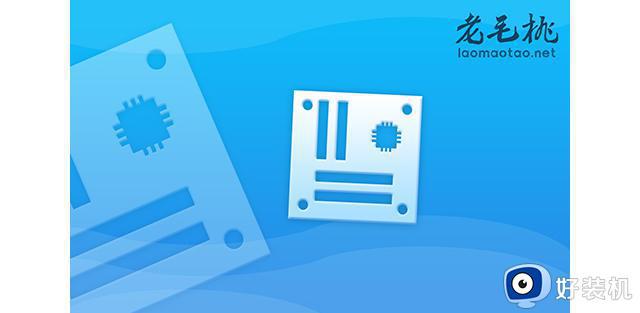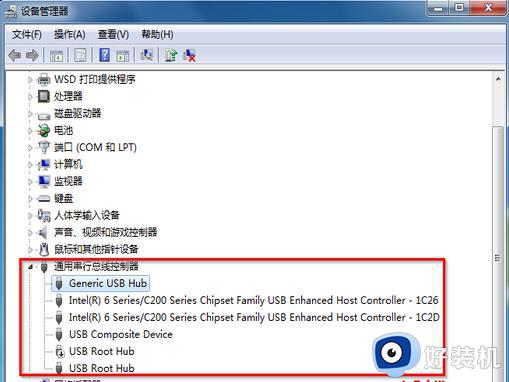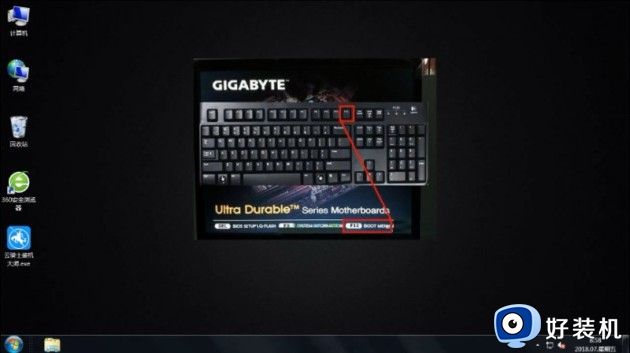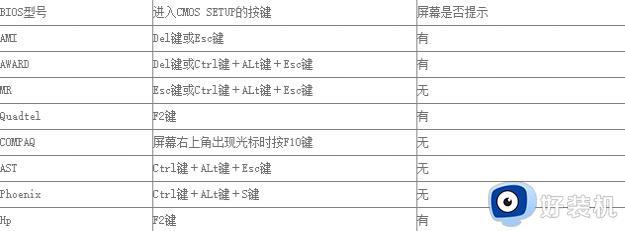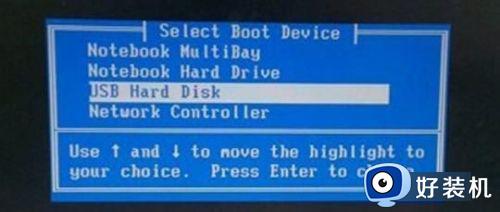win7怎么使用u盘重装系统 u盘win7系统重装教程
时间:2023-03-15 17:21:31作者:qin
最近,有用户问关于win7纯净版系统电脑电脑重装系统的事情,很多人一听到重装系统这个词,就会觉得很头痛,因为觉得重装系统是一件非常难的事情,最终就是花钱去找人帮忙重装系统,但是现在u盘启动盘重装系统简单很多了,那么下面一起来看看华硕笔记本用u盘操作系统的方法吧。
具体方法如下:
1、制作U盘启动盘:使用可上网的电脑,百度“老毛桃”下载U盘启动制作工具(还有大白菜,不过我没用过)
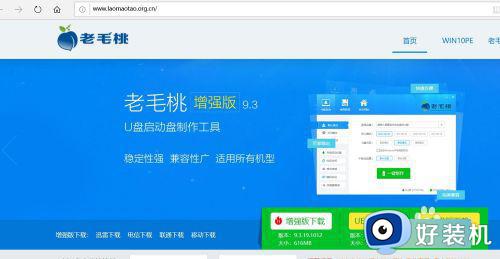
2、安装老毛桃U盘制作工具并将8G的U盘制作成U盘启动盘

3、将win7镜像文件拷入到制作成启动盘的U盘文件中

4、将制作成启动盘的U盘插入需要重装系统的电脑U口上,并开机

5、按F12(和电脑品牌有关系)进入BLOS设置U盘为第一启动盘,并保存设置重启电脑
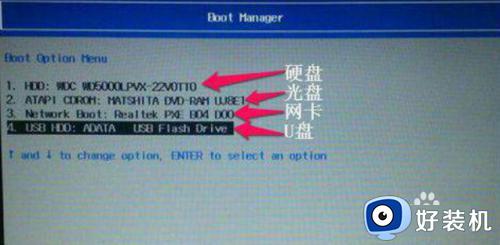
6、使用U盘启动后进入系统重装页面,一步步操作完成系统的重装

上文就是给大家总结的关于u盘win7系统重装教程的全部内容了,平时大家在遇到这种情况的时候,就按照上述的方法进行操作就好了哦。